Mnogi uporabniki pogosto prejmejo naslednje sporočilo o napaki, ko se poskušajo prijaviti v Microsoft Teams ali se prijaviti v svoj račun: ‘Nekdo je že nastavil ekipe za vašo organizacijo‘.
Ta napaka pomeni, da je nekdo že uporabil e-poštni naslov, ki ga uporabljate za registracijo za Teams ali drugo Microsoftovo storitev. Morda so na primer uporabili vašo e-pošto za nastavitev brezplačnega računa Power BI. Ali pa ste to sami storili že zdavnaj in ste na to pozabili.
V tem priročniku si bomo podrobneje ogledali osnovne vzroke te napake. Raziskali bomo tudi, kaj lahko storite, da se ga znebite.
Popravite, ali je nekdo že vzpostavil ekipe za vašo organizacijo
Opomba: Če vaš račun upravlja vaša organizacija, se lahko obrnete neposredno na skrbnika za IT. Prosite jih, naj si ogledajo nastavitve vašega računa.
Poiščite e-poštno sporočilo s povabilom
Morda opozorilo, ki ga prejmete, navsezadnje ni sporočilo o napaki. Morda je nekdo res ustvaril in nastavil vaš račun Teams. Preverite svojo mapo »Prejeto« in preverite, ali je tam e-poštno sporočilo s povabilom. Ne pozabite preveriti tudi mape z vsiljeno pošto.
Ustvarite nov račun za Teams
Ali uporabljate isti e-poštni naslov kot službeni in osebni e-poštni naslov? Microsoft pojasnjuje ta napaka se lahko pojavi, če uporabljate isti e-poštni naslov za svoj službeni in osebni račun. Kot rešitev poskusite ustvariti nov račun Teams v načinu zasebnega brskanja.
Za nastavitev drugega računa Teams uporabite drug e-poštni naslov. Ali pa prosite svojega skrbnika za IT, da ustvari nov račun.
Odstranite svojo domeno iz računa Office 365
Če je vaša domena (e-poštni naslov) nekje že povezana z računom Office 365, lahko to pojasni, zakaj dobivate to napako. Ta težava se lahko nekako pojavi, tudi če še nikoli niste uporabljali Office 365.
Ali na primer, če ste uporabljali preizkusno različico Officea 365 ali katerega koli drugega programa Office, bo Microsoft samodejno povezal vašo domeno s to storitvijo.
Rešitev je odstranitev domene iz računa Office 365. Če želite to narediti, morate se obrnite na Microsoftovo podporo. Dokažite, da ste lastnik domene in oni bodo poskrbeli za ostalo.
Lahko pa poskusite sami odstraniti problematičen račun. Poglejte, če to deluje.
- Pojdi do Outlook OWA.
- Kliknite na Ste pozabili geslo da ponastavite svoje geslo. Sledite navodilom na zaslonu, da nastavite novo geslo.
- Ko ste spremenili geslo, kliknite na Moj profil.
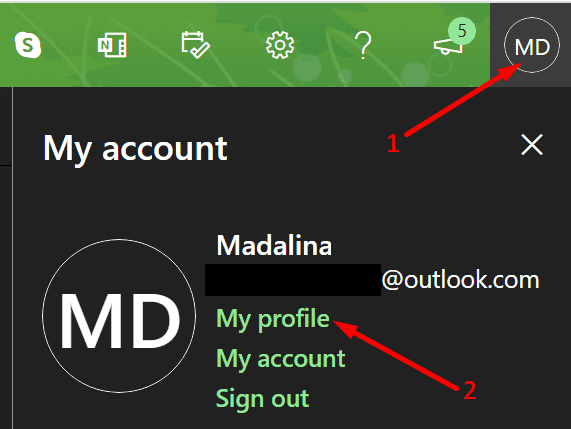
- Nato izberite Upravljajte, kako se prijavite v Microsoft. Če ste pozvani, znova vnesite svoje poverilnice.
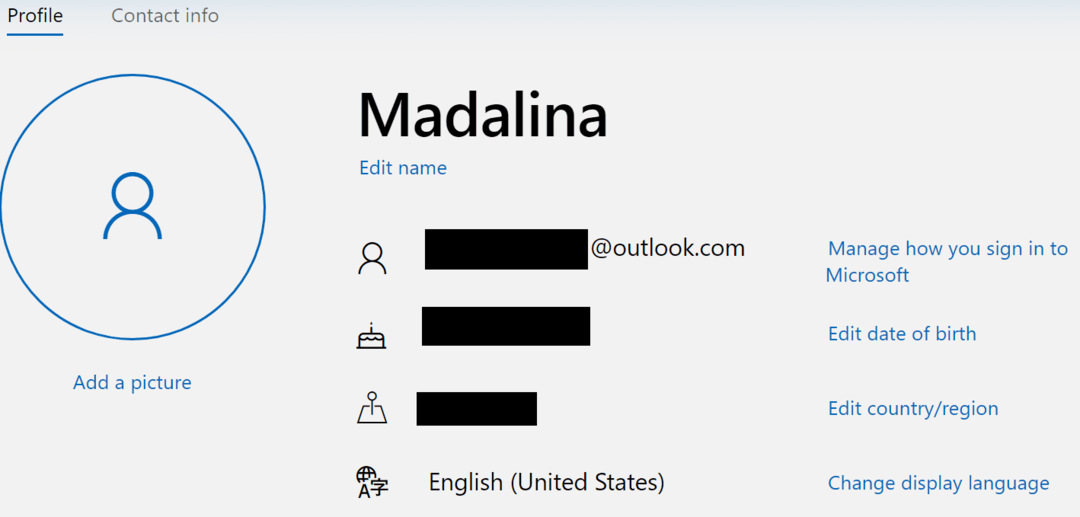
- Kliknite na Dodajte e-poštni naslov da dodate dodaten e-poštni račun. Ta korak je potreben za zamenjavo primarnega vzdevka.

- Novo e-pošto naj bo vaš primarni e-poštni naslov. Kliknite na Naredi primarni gumb.

- Zdaj, ko ste dodali nov primarni e-poštni naslov, lahko odstranite svoj začetni e-poštni račun. Pritisnite na Odstrani gumb.
- Počakajte od 30 do 60 minut, da spremembe začnejo veljati v celoti. Nato se znova poskusite prijaviti v Teams.
Uporabite mobilno aplikacijo
Zanimivo je, da je veliko uporabnikov potrdilo, da so se lahko prijavili v Teams prek mobilne aplikacije. Zdi se, da ta napaka pogosto vpliva na namizne in spletne različice Teams. Poskusite to rešitev. Mogoče deluje tudi pri vas.
Seveda uporaba Teams na telefonu ali tabličnem računalniku ni enaka uporabi namizne različice storitve. Torej je to le začasna rešitev.
Počistite predpomnilnik ekipe
- Zaprite namizni odjemalec Teams.
- Odprite mapo predpomnilnika Teams z vnosom %appdata%\Microsoft\teams\Cache v iskanju Windows.
- Izbrišite vse datoteke iz te mape. Vendar obdržite samo mapo.

- Nato počistite tudi predpomnilnik, shranjen v teh mapah:
- %appdata%\Microsoft\teams\application cache\cache
- %appdata%\Microsoft\teams\blob_storage
- %appdata%\Microsoft\teams\databases.
- %appdata%\Microsoft\teams\GPUcache
- %appdata%\Microsoft\teams\IndexedDB
- %appdata%\Microsoft\teams\Local Storage
- %appdata%\Microsoft\teams\tmp

- Znova zaženite Teams in preverite, ali se lahko prijavite zdaj.
Ustvarite nove račune Outlook in Teams
Če nič ne deluje, ustvarite nov e-poštni račun Outlook. Nato ga uporabite za ustvarjanje novega računa Teams z brezplačno različico storitve.